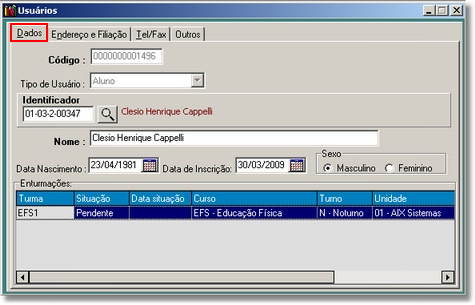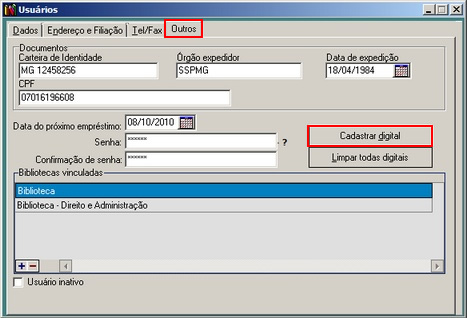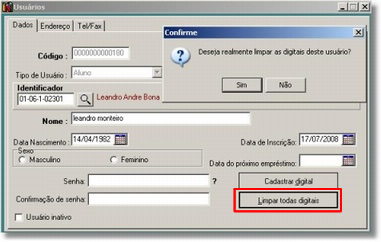Mudanças entre as edições de "Usuários - Giz Biblioteca"
m (Protegeu "Usuários - Giz Biblioteca" [edit=sysop:move=sysop]) |
|||
| Linha 3: | Linha 3: | ||
| − | A biblioteca pertencendo à uma instituição de ensino poderá ter como usuários: alunos, professores e os usuários da comunidade. | + | A biblioteca, pertencendo à uma instituição de ensino, poderá ter como usuários: alunos, professores e os usuários da comunidade. |
| − | Para incluir um novo usuário da biblioteca selecione o tipo de usuário e clique no filtro do campo '''identificador''' caso o usuário a ser selecionado | + | Para incluir um novo usuário da biblioteca, selecione o tipo de usuário e clique no filtro do campo '''identificador''', caso o usuário a ser selecionado seja do tipo '''aluno ou professor.''' Será exibida uma listagem com todos os usuários de acordo com o tipo selecionado. Selecione o nome do usuário na listagem e clique em '''OK.''' |
| Linha 15: | Linha 15: | ||
| − | Se o usuário da biblioteca não for aluno ou professor, selecione o tipo | + | Se o usuário da biblioteca não for aluno ou professor, selecione o tipo '''Usuário''' e digite todos os dados pessoais e de endereçamento do usuário. |
| Linha 39: | Linha 39: | ||
| − | As informações | + | As informações dos usários inativos utilizadas no sistema apenas para históricos de consultas e relatórios. |
| − | |||
[[Category:Giz Biblioteca - Cadastros]] | [[Category:Giz Biblioteca - Cadastros]] | ||
Edição das 13h06min de 30 de janeiro de 2009
A biblioteca, pertencendo à uma instituição de ensino, poderá ter como usuários: alunos, professores e os usuários da comunidade.
Para incluir um novo usuário da biblioteca, selecione o tipo de usuário e clique no filtro do campo identificador, caso o usuário a ser selecionado seja do tipo aluno ou professor. Será exibida uma listagem com todos os usuários de acordo com o tipo selecionado. Selecione o nome do usuário na listagem e clique em OK.
O sistema preenche o campo identificador automaticamente assim como os outros dados cadastrais referentes ao usuário selecionado.
Se o usuário da biblioteca não for aluno ou professor, selecione o tipo Usuário e digite todos os dados pessoais e de endereçamento do usuário.
Ainda, no Cadastro de Usuários, é possivel o cadastro e a limpeza das digitais dos usuários da biblioteca, caso a mesma opte em utilizar uma Leitora digital biométrica.
Cadastro das digitais
Limpeza das digitais
A leitora digital biométrica compatível com Giz Biblioteca é a Microsoft Fingerprint.
A opção Usuário Inativo define a situação do usuário na biblioteca. O usuário inativo não poderá fazer movimentações de empréstimos, reservas, consulta de empréstimos, consulta de reservas, emissão de carteirinhas e empréstimos simplificados.